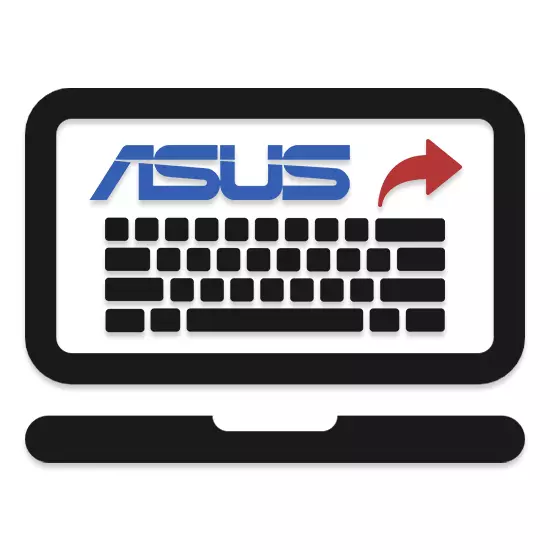
လိုအပ်ပါက ASUS အမှတ်တံဆိပ်၏လက်တော့ပ်များပေါ်တွင်သင်နှင့်အခြားရည်ရွယ်ချက်များနှင့်အတူကီးဘုတ်ကိုဖယ်ရှားနိုင်သည်။ ဤဆောင်းပါး၏တစ်စိတ်တစ်ပိုင်းအနေဖြင့်၎င်းကိုမည်သို့ပြုလုပ်နိုင်သည်ကိုကျွန်ုပ်တို့အားပြောပြပါလိမ့်မည်။
လက်တော့ပ်မှကီးဘုတ်ကိုဖယ်ရှားပါ
ASUS မှထုတ်ပေးသည့်လက်တော့ပ်များအနက်ပုံစံအမျိုးမျိုးရှိသည်။ သို့သော် Klava ၏လွှမ်းမိုးမှုအများစုတွင်တူညီသောဒီဇိုင်းရှိသည်။Option 1: ဖြုတ်တပ်နိုင်သောကီးဘုတ်
အကယ်. သင်သည်ဂိမ်းစက်များနှင့်မသက်ဆိုင်ကြောင်းသမားရိုးကျ Asus Laptop Model ကိုအသုံးပြုပါက Clave ကိုခွဲခြမ်းစိတ်ဖြာခြင်းမရှိဘဲဖယ်ရှားနိုင်သည်။ ဤသို့ပြုလုပ်ရန်သော့ခလောက်များစွာကိုဖယ်ရှားရန်လုံလောက်သည်။
ထို့နောက်ကီးဘုတ်ကိုပိတ်ထားမည်ဖြစ်ပြီးသင်သန့်ရှင်းရေးသို့မဟုတ်အစားထိုးနိုင်သည်။
Option 2: Built-in ကီးဘုတ်
ဤအမျိုးအစားကိုခေတ်မီဂိမ်းလက်ပ်တော့ပ်များ ASUS တွင်တွေ့နိုင်သည်။ ၎င်းသည်အခြားကိရိယာများနှင့်မတူသည်။ အကျိုးဆက်အနေဖြင့်၎င်း၏အဆက်ပြတ်သည့်တစ်ခုတည်းသောရွေးချယ်မှုသည်လက်ပ်တော့ပ်အပြည့်အစုံကိုအပြည့်အဝခွဲခြမ်းစိတ်ဖြာခြင်းတွင်တည်ရှိသည်။
Laptop ကိုဖွင့်ပါ
- ကိရိယာကိုဖွင့်ပါ, ဘက်ထရီကိုဖယ်ရှားပြီးပစ္စည်းအားလျှပ်စစ်ဓာတ်အားဖြန့်ဖြူးခြင်းမှဖြုတ်လိုက်ပါ။
- ကိရိယာ၏အစိတ်အပိုင်းအချို့ကိုဖွင့်လှစ်ခြင်းဖြင့်နောက်ဘက်မျက်နှာပြင်ပေါ်ရှိ screw နှစ်ခုကိုဖွင့်ပါ။
- လိုအပ်ပါက hard disk, drive နှင့် RAM ကိုမကြာခဏရည်ညွှန်းသည့်မြင်နိုင်သောအစိတ်အပိုင်းများကိုပိတ်ထားပါ။

အချို့သောမော်ဒယ်များကို built-in ကီးဘုတ်ပါသောမော်ဒယ်များကိုဖွင့်နိုင်သည်, နောက်ကျောအဖုံးပေါ်ရှိ screw နှစ်ခုကိုရိုက်ကူးနိုင်သည်။
- ပါးလွှာသောဝက်အူလှည့သို့မဟုတ်အခြားသင့်လျော်သောကိရိယာတစ်ခုကိုအသုံးပြုခြင်း, နောက်ဘက်လက်တော့ပ်၏ထိပ်ပိုင်း panel ကိုဖြုတ်လိုက်ပါ။ Motherboard နှင့်အသတ်အကြားရှိနေရာမှဖွဲ့စည်းထားသောနေရာမှတဆင့်မြင်နိုင်သောကွင်းများအားလုံးကိုညင်သာစွာဆက်သွယ်ပါ။




ကီးဘုတ်ကိုဖယ်ရှားပါ
- အခုဆိုရင်ကီးဘုတ်ကိုအမှုန့်အနေဖြင့်အဆက်ဖြတ်ဖို့အတွက်သတ္တုအဟီန်းတွေကြောင့်ကြိုးစားအားထုတ်ဖို့လိုလိမ့်မယ်။ ပထမ ဦး စွာအနာဂတ်တွင်လိုအပ်နေဆဲအကာအကွယ်ရုပ်ရှင်ကိုဖယ်ရှားရန်လိုအပ်သည်။
- rivets နှင့်အတူသတ္တုအစိတ်အပိုင်းကိုပထမ ဦး ဆုံးဖယ်ရှားပစ်ရမည်ဖြစ်သည်။ လက်ပ်တော့ပ်အဖုံးမှအဆက် ဖြတ်. သင်ဤအရာကိုသင်လုပ်နိုင်သည်။
- ကျန်အပိုင်းကိုပြောင်းပြန်ဘေးထွက်မှထိပ်တန်း panel ကိုညှစ်ရန်သတိပြုရမည်။ ဤကိစ္စတွင်အဓိကသော့ခလောက်များတည်ရှိရာနေရာများသို့ဖိအားကိုလျှောက်ထားသင့်သည်။
- အောင်မြင်သောထုတ်ယူခြင်းတွင်ကီးဘုတ်ကိုဖယ်ရှားပြီးအစားထိုးနိုင်သည်။

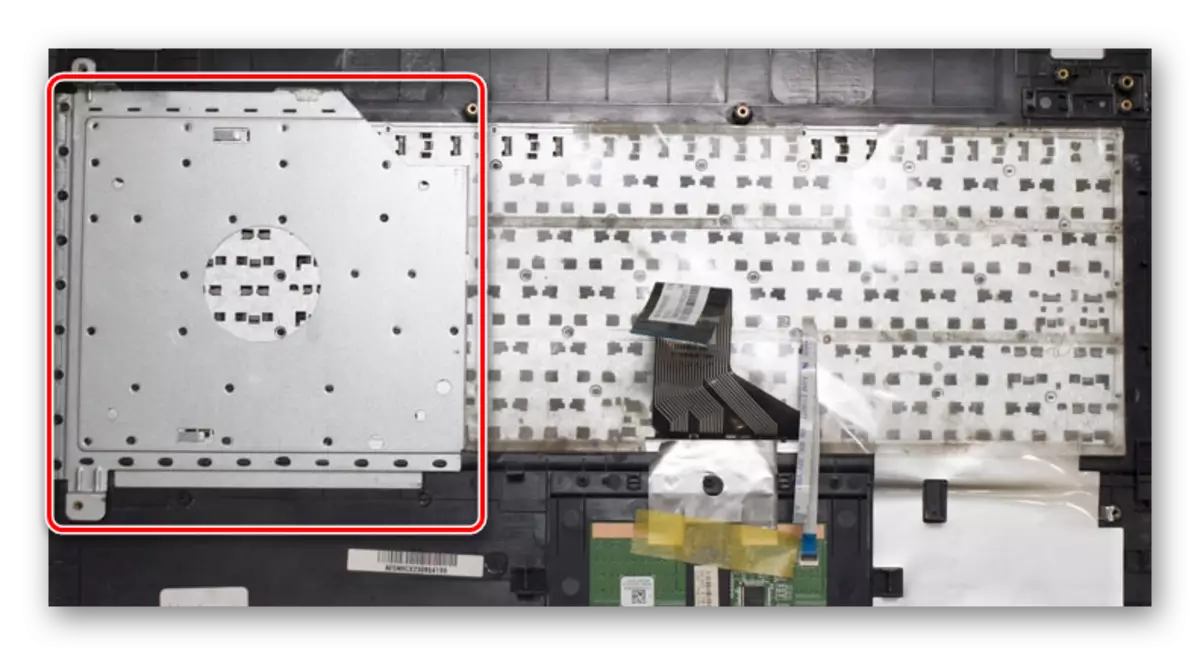


ထုတ်ယူခြင်းလုပ်ငန်းစဉ်အတွင်းအမှုပျက်နေပါကကီးဘုတ်အသစ်တပ်ဆင်ခြင်းနှင့် ပတ်သက်. ပြ problems နာအချို့ဖြစ်နိုင်သည်။
ဖတ်ပါ - မိမိကိုယ်ကိုသန့်ရှင်းရေးကီးဘုတ်
ကောက်ချက်
Asus အမှတ်တံဆိပ်၏လက်ပ်တော့ပ်များတွင်အများအားဖြင့်ကီးဘုတ်တွင်ခလုတ်သည်အရိုးရှင်းဆုံးသောစွဲစေမှုရှိပြီးအခြားကုမ္ပဏီများ၏လက်ပ်တော့ပ်များ၌ဖြစ်စဉ်သည် ပို. ရှုပ်ထွေးနိုင်သည်။ ၎င်းတွင်ပြ issues နာများအရ၎င်းကို ASUS ကိရိယာများပေါ်တွင်ပိတ်ထားသည်။ မှတ်ချက်များမှတစ်ဆင့်ကျွန်ုပ်တို့ကိုဆက်သွယ်ပါ။
